Yönetim Merkezi'nde Microsoft 365 raporları: Microsoft 365 için Copilot, hazır olma durumu ve kullanım
Microsoft 365 Kullanım panosu, kuruluşunuzda kullandığınız Microsoft 365 uygulamalarına genel bir bakış sunar. Bu pano sayesinde her bir uygulamayla etkinliklerle ilgili daha ayrıntılı bilgi edinmek için ürün düzeyinde raporları ayrıntılı olarak inceleyebilirsiniz. Tüm raporları görüntülemek için Raporlara genel bakış makalesi’ne göz atın.
Sürekli olarak geliştirilmekte olan Microsoft 365 için Copilot raporunda bir Hazır Olma Durumu bölümü ve Kullanım bölümü bulunur. Hazır Olma Durumu bölümünde Copilot için hangi kullanıcıların teknik olarak uygun olduğunu görüntüleyebilir, lisans atayabilir ve Copilot'un en iyi şekilde tümleştirildiği Microsoft 365 uygulamalarının kullanımını izleyebilirsiniz. Kullanım bölümünde, kullanıcıların Microsoft 365 için Copilot'u benimseme, saklama ve etkileşiminin nasıl olduğunu ve kuruluşunuzdaki her Copilot kullanıcısının etkinliğinin bir özetini görüntüleyebilirsiniz. Rapor 72 saat içinde kullanılabilir hale gelir ve kullanıma sunulduktan sonra raporda gösterilen kullanım verileri en fazla 72 saat gecikme süresine sahip olabilir.
Microsoft 365 için Copilot raporuna nasıl ulaşırım?
- Yönetim merkezinde Raporlar>Kullanım’a gidin.
- Microsoft 365 için Copilot sayfasını seçin.
- Hazır Olma Durumunu ilk sekmede görüntüleyebilirsiniz. Benimseme ve kullanım ölçümlerini görüntülemek için Kullanım sekmesine geçin.
Microsoft 365 için Copilot raporundaki Hazır Olma Durumu bölümünü yorumlama
Kuruluşunuzun Microsoft 365 için Copilot'u benimsemeye ne kadar hazır olduğunu görmek için bu raporu kullanabilirsiniz. Hazır Olma Durumu bölümü, son 28 gün içindeki verilerinizi gösterecek şekilde ayarlanmıştır. Şu anda bu bölüm başka bir zaman aralığı seçeneği içermiyor ancak yakında 7 günlük, 30 günlük, 90 günlük ve 180 günlük dönem seçeneklerini etkinleştiren güncelleştirmeler sunacağız.
Bu raporda aşağıdaki özet grafikleri görebilirsiniz:
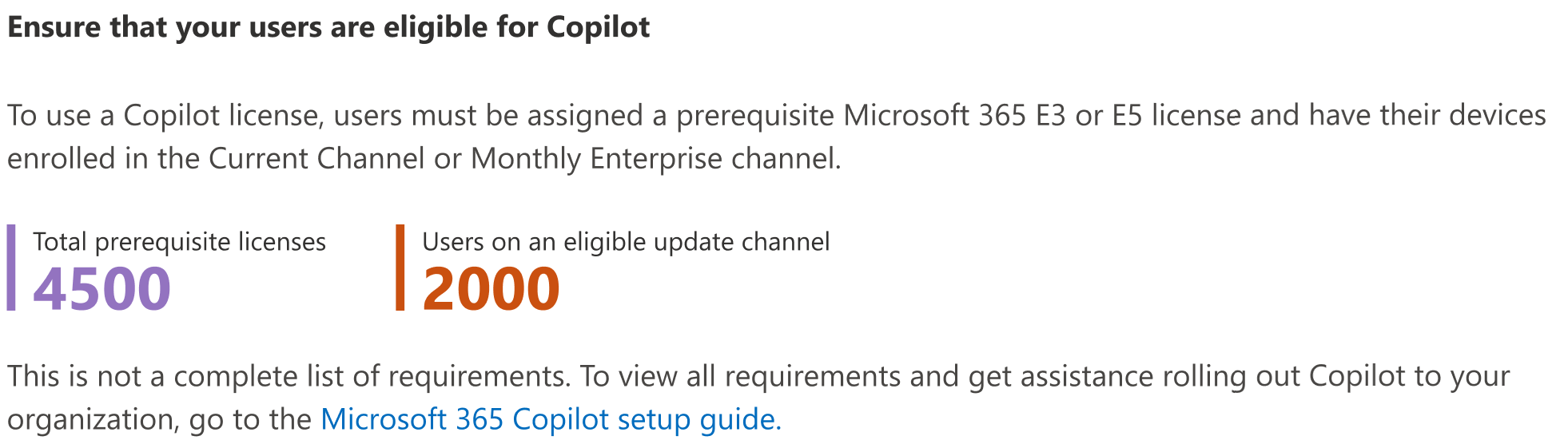
Toplam Önkoşul Lisansı En az bir lisans atanmış olan veya lisans atanabilecek kullanıcıların toplam sayısıdır. Aşağıdaki lisans türleri Copilot için uygundur:
- Microsoft 365 E5
- Microsoft 365 E3
- Microsoft 365 F1
- Microsoft 365 F3
- Office 365 E1
- Office 365 E3
- Office 365 E5
- Office 365 F3
- Microsoft 365 Küçük İşletme
- Microsoft 365 Business Premium
- Microsoft 365 Business Standard
- Öğretim üyeleri için Microsoft 365 A5*
- Öğretim üyeleri için Microsoft 365 A3*
- Öğretim üyeleri için Office 365 A5*
- Öğretim üyeleri için Office 365 A3*
*Yalnızca Eğitim Çözümleri için Kayıt (EES) veya Bulut Çözümü Sağlayıcısı aracılığıyla kullanılabilir.
Uygun bir güncelleştirme kanalındaki kullanıcılar Bu sayı, kuruluşunuzdaki uygulama güncelleştirmeleri için Güncel Kanal'a veya Aylık Kurumsal Kanal'a kayıtlı olan ve Copilot lisansı atanabilen tüm kullanıcıların toplamıdır.
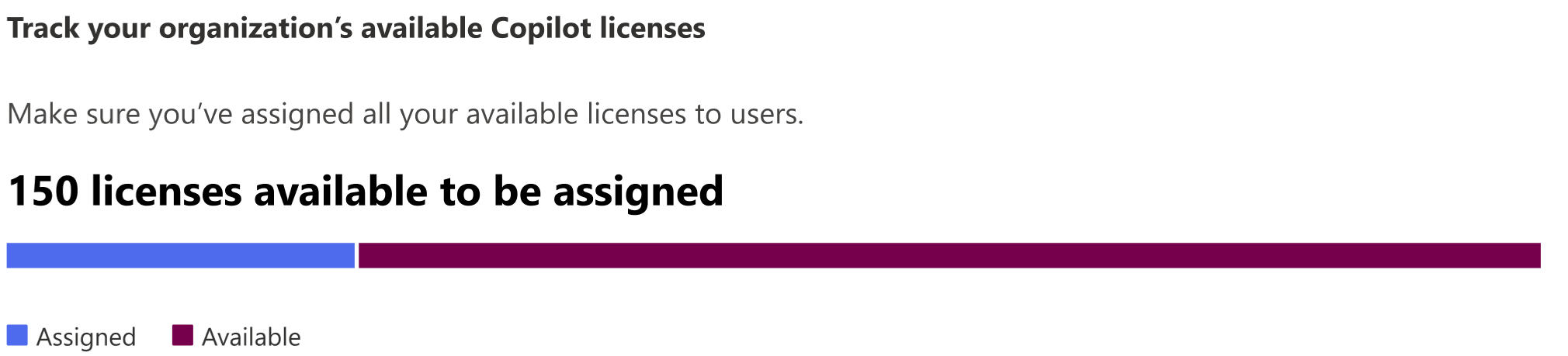
Atanan Lisanslar Bu sayı, kuruluşunuzda Copilot lisansı atanmış olan tüm kullanıcıların toplamıdır.
Kullanılabilir Lisanslar Bu sayı, Copilot lisansı atanmamış tüm kullanıcıların toplamıdır ve ilk önce önceliklendirilmelidir.
Önerilen eylem kartları, kuruluşunuzu Copilot'a hazırlamak için kullanıcıları aylık uygulama güncelleştirme kanalına taşıma ve kullanılabilir Copilot lisansları atama gibi önemli eylemleri vurgular.
Son önerilen eylem kartı, BT liderlerinize Copilot hazır olma durumunu, benimsemeyi ve Viva Insights'daki etkiyi keşfetmeleri için içgörüler sunabileceğiniz Microsoft Copilot Kontrol Paneli'ni gösterir.
Bu grafik, Copilot'un günlük senaryolarda en çok değer sağladığı yere bağlı olarak Copilot'un dağıtılmasından en çok yararlanabilecek kullanıcıların toplamını gösterir.
Kullanıcılara hangi Copilot lisansının atandığını, cihazlarının doğru şekilde yapılandırılıp yapılandırılmadığını ve Copilot'un etkinleştirildiği bir Microsoft 365 uygulamasını kullanıp kullanmadıklarını bir bakışta görmek için kullanıcı tablosunu kullanabilirsiniz.
Ayrıca, Dışarı Aktar bağlantısını seçerek rapor verilerini bir Excel .csv dosyasına da aktarabilirsiniz. Bu, son 30 gün içinde Teams toplantılarında, Teams sohbetinde ve Office belgeleri için Outlook e-postasında herhangi bir etkileşime sahip tüm kullanıcıların Microsoft 365 için Copilot hazır olma durumu verilerini dışarı aktarır ve basit sıralama, filtreleme ve daha fazla analiz için arama yapmanızı sağlar.
Veri kalitesini sağlamak için son üç güne ilişkin günlük veri doğrulama denetimleri gerçekleştiririz ve algılanan boşlukları doldururuz. İşlem sırasında geçmiş verilerde farklılıklar görebilirsiniz.
Kullanıcı etkinliği tablosu
| Öğe | Açıklama |
|---|---|
| Kullanıcı Adı | Kullanıcının asıl adı. |
| Copilot lisansı atandı mı? | Kullanıcının kendisine atanmış bir Copilot lisansı olup olmadığını gösteren Evet/Hayır alanı. |
| Uygun güncelleştirme kanalını kullanır | Cihazların en son güncelleştirmeleri mi yoksa aylık güncelleştirmeleri mi alacak şekilde yapılandırıldığını gösteren Evet/Hayır alanı. |
| Teams Toplantılarını kullanır | Kullanıcının son 30 gün içinde Teams'i kullanarak en az bir toplantıya katılıp katılmadığın gösterir. |
| Teams sohbetini kullanır | Kullanıcının son 30 gün içinde Teams'i kullanarak en az bir sohbete katılıp katılmadığını gösterir. |
| Outlook E-postalarını kullanır | Kullanıcının son 30 gün içinde Outlook kullanarak en az bir e-posta gönderip göndermediğini belirtir. |
| Office belgelerini kullanır | Kullanıcının son 30 gün içinde OneDrive veya Sharepoint'i kullanarak en az bir belge veya dosya üzerinde işbirliği yapıp yapmadığını gösterir. |
Microsoft 365 için Copilot raporunda Kullanım sekmesini yorumlama
Kuruluşunuzda Microsoft 365 için Copilot kullanımını görmek üzere bu raporu kullanabilirsiniz.
Üst kısımda farklı dönemlere göre filtreleyebilirsiniz. Microsoft 365 için Copilot raporu, son 7 gün, 30 gün, 90 gün veya 180 gün için görüntülenebilir.
Microsoft 365 için Copilot kullanımına yönelik etkinleştirme sayısını ve etkinleştirmenin benimsenmesini vurgulayan birkaç sayıyı görüntüleyebilirsiniz:
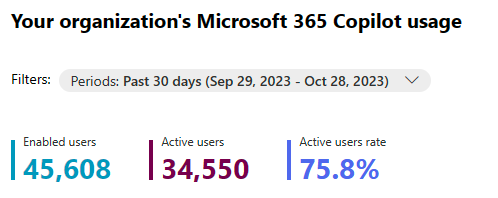
Etkinleştirilmiş Kullanıcılar, seçili zaman aralığında kuruluşunuzdaki Microsoft 365 için Copilot lisanslarına sahip benzersiz kullanıcıların toplam sayısını gösterir.
Etkin Kullanıcılar, seçili zaman aralığında bir veya daha fazla Microsoft 365 uygulamasında kullanıcı tarafından başlatılan Microsoft 365 için Copilot özelliğini deneyen etkinleştirilmiş kullanıcıların toplam sayısını gösterir.
Etkin kullanıcı oranı, kuruluşunuzdaki etkin kullanıcı sayısının etkinleştirilmiş kullanıcı sayısına bölünmesiyle elde edilen değeri gösterir.
Önerilenler bölümündeki son önerilen eylem kartı, BT liderlerinize Copilot hazır olma durumunu, benimsemeyi ve Viva Insights'daki etkiyi keşfetmeleri için içgörüler sunabileceğiniz Microsoft Copilot Kontrol Paneli'ni öne çıkarır.
Bu raporda şu özet grafiklerini varsayılan görünüm olarak görebilirsiniz:
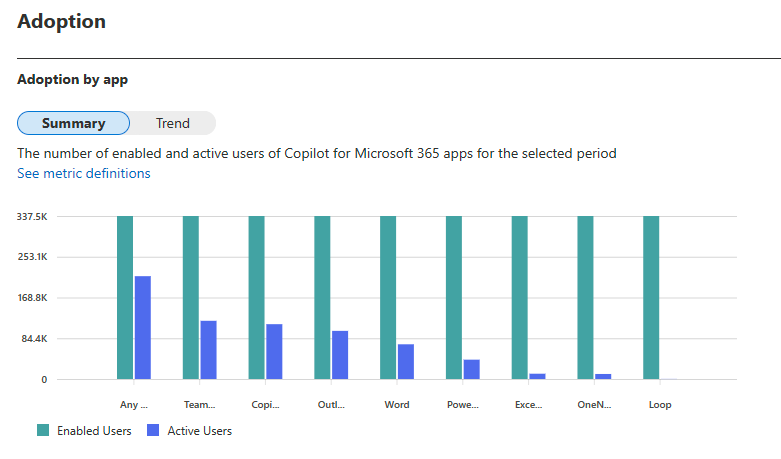
Etkinleştirilmiş Kullanıcılar ve Etkin Kullanıcılar ölçümlerinin tanımları daha önce sağlananla aynıdır.
Word, Excel ve PowerPoint etkin kullanıcılarının 25 Ocak 2024'e kadar tamamlanmamış olduğunu unutmayın.
Önemli
Bu raporda kapsamlı kullanım bilgilerinin yakalanması için kuruluşunuzda Windows, Mac, iOS ve Android için Office uygulamalarına yönelik isteğe bağlı tanılama telemetrisinin etkinleştirilmiş olması gerekir. Tanılama telemetri ayarları hakkında daha fazla bilgi edinin.
Özet görünümü, zaman dilimi içinde Microsoft 365 uygulamaları arasında Microsoft 365 için Copilot kullanımının anlık görünümünü gösterir.
Eğilim görünümü, zaman dilimi içindeki Microsoft 365 uygulamaları arasında Microsoft 365 için Copilot günlük zaman eğilimini gösterir.
Özet görünümü ile Eğilim görünümü arasında geçiş yapabilirsiniz.
Özet görünümünde vurgulama durumunda, seçili zaman dilimini ve veri yenileme süresini görebilirsiniz.

Eğilim görünümüne geçerken, günlük kullanımı görmek için açılan listeden bir ürün seçebilirsiniz.

Benimseme bölümünde bir öneri kartı görebilirsiniz:
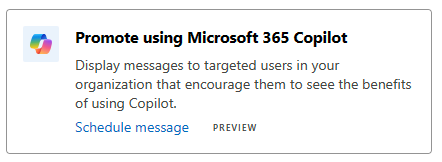
Microsoft 365 Copilot için kuruluş iletilerini kullanma hakkında daha fazla bilgi edinmek için bkz. Kuruluş iletilerini kullanarak Microsoft 365 özellikleri benimseme.
Ayrıca, üç noktayı seçip sağ üst köşedeki Dışarı Aktar’ı seçerek rapor verilerini bir Excel .csv dosyasına aktarabilirsiniz.
Microsoft 365 için Copilot’un etkinleştirildiği her kullanıcının Microsoft 365 için Copilot ürünleri arasındaki son etkinlik tarihini gösteren bir tablo listesini görüntüleyebilirsiniz.
Tabloya sütun eklemek veya tablodan sütun kaldırmak için Sütunları seç'i seçin.
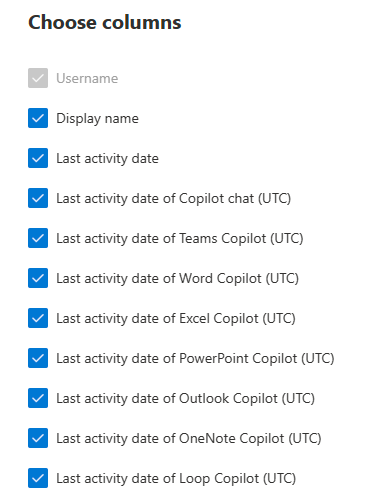
Ayrıca, Dışarı Aktar bağlantısını seçerek rapor verilerini bir Excel .csv dosyasına da aktarabilirsiniz. Bu işlem tüm kullanıcıların Microsoft 365 için Copilot kullanım verilerini dışarı aktarır ve daha fazla çözümleme yapmak için basit sıralama ve filtreleme kullanmanıza olanak sağlar.
Veri kalitesini sağlamak için son üç güne ilişkin günlük veri doğrulama denetimleri gerçekleştiririz ve algılanan boşlukları doldururuz. İşlem sırasında geçmiş verilerde farklılıklar görebilirsiniz.
Kullanıcı son etkinliği tablosu
| Öğe | Açıklama |
|---|---|
| Kullanıcı Adı | Kullanıcının asıl adı. |
| Görünen ad | Kullanıcının tam adı. |
| Son etkinlik tarihi (UTC (Evrensel Saat Kodu)) | Kullanıcının, bilinçli etkinlikler dahil olmak üzere tüm Microsoft 365 ürünleri arasında Microsoft 365 Copilot etkinliği gerçekleştirdiği en son tarih. |
| Teams Copilot'ın son etkinlik tarihi (UTC) | Kullanıcının, bilinçli etkinlikler dahil olmak üzere Microsoft Teams Copilot'ta etkinlik gerçekleştirdiği en son tarih. |
| Word Copilot'ın son etkinlik tarihi (UTC) | Kullanıcının, bilinçli etkinlikler dahil olmak üzere Word Copilot'ta etkinlik gerçekleştirdiği son tarih. |
| Excel Copilot'un son etkinlik tarihi (UTC) | Kullanıcının, bilinçli etkinlikler dahil olmak üzere Excel Copilot'ta etkinlik gerçekleştirdiği son tarih. |
| PowerPoint Copilot'un son etkinlik tarihi (UTC) | Kullanıcının, bilinçli etkinlikler dahil olmak üzere PowerPoint Copilot'ta etkinlik gerçekleştirdiği son tarih. |
| Outlook Copilot'un son etkinlik tarihi (UTC) | Kullanıcının, bilinçli etkinlikler dahil olmak üzere Outlook Copilot'ta etkinlik gerçekleştirdiği son tarih. |
| OneNote Copilot’un son etkinlik tarihi (UTC) | Kullanıcının, bilinçli etkinlikler dahil olmak üzere OneNote Copilot'ta etkinlik gerçekleştirdiği son tarih. |
| Loop Copilot’un son etkinlik tarihi (UTC) | Kullanıcının, bilinçli olarak yapılan etkinlikler de dahil olmak üzere Loop Copilot'ta etkinlik gerçekleştirdiği son tarih. |
| Copilot sohbetinin son etkinlik tarihi (UTC) | Kullanıcının, bilinçli etkinlikler dahil olmak üzere Copilot sohbetinde etkinlik gerçekleştirdiği son tarih. |
Kullanıcıya özgü verilerin anonim olmasını sağlama
Microsoft 365 için Copilot raporundaki verileri anonim hale getirmek için genel yönetici olmanız gerekir. Bu, raporda ve bunların dışa aktarımında görünen ad, e-posta ve Microsoft Entra Nesne Kimliği gibi tanımlanabilir bilgileri (MD5 karmalarını kullanarak) gizleyecektir.
Microsoft 365 yönetim merkezinde Ayarlar>Kuruluş Ayarları’na gidin ve Hizmetler sekmesinde Raporlar’ı seçin.
Raporlar’ı ve ardından Anonim tanımlayıcıları görüntüle'yi seçin. Bu ayar hem Microsoft 365 yönetim merkezi hem de Teams yönetim merkezindeki kullanım raporlarına uygulanır.
Değişiklikleri kaydet'i seçin.
SSS
Bir kullanıcı Microsoft 365 için Copilot kullanımında nasıl etkin olarak kabul edilir?
Bir kullanıcı, yapay zeka destekli bir yetenek için kasıtlı bir eylem gerçekleştirmişse belirli uygulamada etkin kabul edilir. Örneğin, bir kullanıcı Copilot sohbet bölmesini açmak için Word şeridindeki Copilot simgesini seçerse bu, etkin kullanıma dahil edilmez. Ancak kullanıcı bir istem göndererek sohbet bölmesiyle etkileşim kurarsa bu eylem etkin kullanıma sayılır.
Copilot sohbet kullanımı için eylem listesi nedir?
Bu rapor artık Graph tabanlı sohbet özellikli Microsoft Copilot için "Copilot sohbeti" olarak basitleştirilmiş yeni bir ölçüm içeriyor. Copilot sohbetinin etkin kullanıcıları için eylem listesi aşağıdakileri içerir:
- Sohbet penceresine bir ileti yazma ve gönderme.
- "Bu İstemleri Deneyin" bölümünden bir istem seçildiğinde, seçilen istem otomatik olarak sohbet kutusuna kopyalanır.
- Bazı platformlarda (Microsoft365.com gibi) "bilgi sahibi olun" sekmesindeki önerilerden birine tıklama.
Kullanıcı düzeyi tablosunda uygulama başına tüm son etkinlik tarihi ve son etkinlik tarihi davranışları nelerdir?
Tüm son etkinlik tarihi ile uygulama başına son etkinlik tarihi artık farklı bilgiler yansıtıyor. Tüm son etkinlik tarihi, sayfada hangi dönem seçilirse seçilsin, geçmiş son etkinlik tarihini yansıtırken, uygulama başına son etkinlik tarihi ise seçilen zaman aralığındaki son etkinlik tarihini yansıtır. Bu nedenle, seçilen dönemde etkinlik yoksa uygulama başına son etkinlik tarihi boş olur. Bunların geçmiş son etkinlik tarihi bilgilerini yansıtacak şekilde tutarlı olmasını planlıyoruz ve tamamlandıktan sonra güncel bilgi vereceğiz.
Kullanıcı etkinlik tablosu ile denetim günlüğü arasındaki fark nedir?
Denetim günlüğü kayıtlarında yakalanan bilgiler ile Microsoft 365 kullanım raporlarındaki bilgiler farklıdır. Denetim günlüklerinin Microsoft 365'te kullanıcı katılımını değerlendirmek için tasarlanmadığını ve Microsoft 365 kullanım raporlarındaki bilgileri değiştirmek veya çoğaltmak için kullanılmaması gerektiğini unutmayın. Denetim günlükleri hakkında daha fazla bilgi için bkz. Denetim günlüğü kayıtlarını dışarı aktarma, yapılandırma ve görüntüleme.
Teams'de Akıllı Özet kullanımı Kullanım raporlarında yakalanıyor mu?
Evet. Akıllı Özet, Microsoft 365 için Copilot’ta Teams Copilot kullanımda yakalandı.
Kullanıcı düzeyi tablonun kapsamı nedir?
Rapordaki kullanıcı düzeyindeki tablo, son 180 gün içinde herhangi bir noktada Microsoft 365 için Copilot lisansına sahip olan tüm kullanıcıları gösterecek şekilde yapılandırılmıştır( kullanıcının lisansı kaldırılmış olsa veya hiçbir Copilot etkin kullanımına sahip olmasa bile).
Kullanıcılara Microsoft 365 için Copilot lisansı atadım ancak kullanıcılar için 'son etkinlik tarihi' nadir de olsa neden boş oluyor?
Sistem kısıtlamalarına bağlı olarak aşağıdaki koşullarda rapordaki kullanıcı düzeyi tabloda bazı kullanıcıların “son etkinlik tarihi” boş olabilir:
- Kullanıcı, Microsoft 365 için Copilot lisansı atandıktan kısa bir süre sonra (24 saatten az) Microsoft 365 için Copilot’u kullanmış.
- Daha sonra raporun görüntülendiği tarihe kadar Microsoft 365 için Copilot'u bir daha hiç kullanmamış.
Geri Bildirim
Çok yakında: 2024 boyunca, içerik için geri bildirim mekanizması olarak GitHub Sorunları’nı kullanımdan kaldıracak ve yeni bir geri bildirim sistemiyle değiştireceğiz. Daha fazla bilgi için bkz. https://aka.ms/ContentUserFeedback.
Gönderin ve geri bildirimi görüntüleyin



